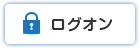- ※当行EBパソコンソフト「マイサポート21」をご利用いただいているお客さまが対象となります。
更新手順
- 金融機関マスタのダウンロードインターネットに接続したお客さまのパソコンで金融機関マスタをダウンロードします。ダウンロードしたファイルから、EBパソコンソフトの金融機関マスタを更新します。
- お振込先情報の変更総合振込・給与振込等のお振込先情報で該当する銀行コード・銀行名・支店コード・支店名を変更してください。
更新をおこなう前にご確認ください
- マスタの更新を行う前には、必ず既存マスタのバックアップと印刷を行ってください。
- マイサポート21が導入されているパソコンでインターネットが使用できないと以降のダウンロード作業を行う事が出来ません。その場合、全契約先に対して製造元(オービックビジネスコンサルト)より年1回ソフトのバージョンアップとして最新版の銀行マスターが格納されたCD-ROMが送付されますので、そちらから更新するようお願いします。
金融マスタのダウンロード
1.[メインメニュー]より【環境設定】→【金融機関情報】→【ダウンロード】ボタンをクリックします。ダウンロードが開始されます。
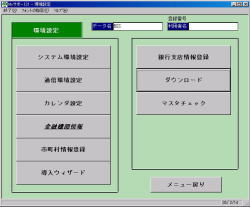 |
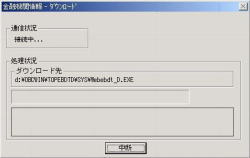 |
2.下図のメッセージが表示されますので内容を確認し【OK】ボタンをクリックします。

3.下図のメッセージが表示されますので【OK】ボタンをクリックします。

4.変更対象先が表示されます。【印刷】ボタンをクリックし印刷を行ってください。

以上で金融機関情報のダウンロード作業は終わりになります。
次に「総合振込・振込先情報や給与振込・社員情報の修正」を行います。
総合振込・振込先情報や給与振込・社員情報の修正
※総合振込を例示として行います。
1.[メインメニュー]より【総合振込】→【マスタ登録】→【振込先情報登録】ボタンをクリックします。
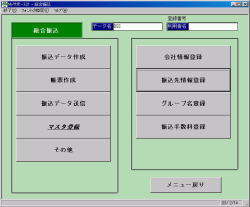
2.【修正】ボタンをクリックします。表示された一覧から変更する振込先を選択し【OK】ボタンをクリックします。
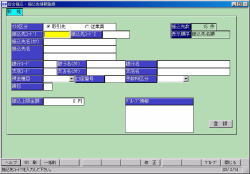 |
 |
3.銀行コードにカーソルを合わせて、キーボードの《スペース》キーを押します。
銀行名(カナ)に変更後の銀行名を半角カタカナで入力し、キーボードの《Enter》キーを押した後、【OK】ボタンをクリックします
 |
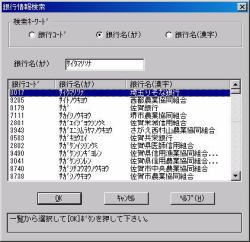 |
4.支店コードにカーソルを合わせて、キーボードの《スペース》キーを押します。
支店名(カナ)に変更後の支店名を半角カタカナで入力し、キーボードの《Enter》キーを押した後、【OK】ボタンをクリックします。
 |
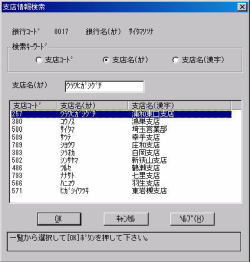 |
5.正しく変更できた事を確認し、【登録】ボタンをクリックします。

6.【OK】ボタンをクリックします。

すべての対象先の変更が終わりましたら作業を終了してください。
ご留意点
- インストール(金融機関マスタの更新)の結果として、万一お客さまのシステムなどに障害が発生した場合、当行はその責任を負いません。
- 本ソフトの仕様に関して、直接・間接に生じる損害、及び本ソフトの機能に関して発生するリスク、費用について、当行はその責任を負いません。
- OS等の変更により、本ソフトが利用できなくなったとき、あるいは変更後のOSで、本ソフトを使用する条件が変更になった場合においても同様とします。